Питання
Проблема: Як оновити відеодрайвери в Windows 10?
Привіт, нещодавно у мене були проблеми зі своїми іграми. Як тільки я запускаю його, він починає показувати дивні текстури, а іноді весь екран починає блимати. Один із моїх друзів сказав мені, що я повинен оновити драйвери відеокарти. Однак я ніколи раніше цього не робив. Чи можете ви пояснити, як легко оновити відеодрайвери в Windows? Дякую.
Вирішена відповідь
Драйвер є основним компонентом будь-якої операційної системи Windows, і без нього жодне обладнання не функціонує належним чином. По суті, драйвери гарантують, що частини апаратного забезпечення правильно співвідносяться з програмним забезпеченням, і дозволяють їх контролювати/вводити. Існує багато різних драйверів, і кожен з них впливає на внутрішнє обладнання, наприклад, мережеві адаптери, відеокарти, жорсткі, а також зовнішні компоненти, такі як клавіатури, миші, принтери, тощо
Драйвери важливі з ряду причин, і головна причина полягає в тому, що більшість комп’ютерів використовує компоненти, вироблені різними компаніями. Хоча це може здатися незручністю (наприклад, Apple створює кожен компонент всередині Mac, тому всі драйвери постачаються з оновленнями ОС),[1] це дозволяє користувачам налаштувати свою систему на свій смак і, наприклад, купити дорогу відеокарту, заощаджуючи при цьому на інших апаратних компонентах, які вони вважають непотрібними.
Відеокарта, інакше відома як GPU (блок графічного процесора),[2] є одним з основних компонентів комп'ютера, коли мова йде про інтенсивні графічні завдання, хоча ПК може легко працювати без нього. Однак якщо спеціальна відеокарта буде використовуватися як основний пристрій для обробки таких завдань, будь-які несправності можуть перешкодити нормальному функціонуванню пристрою.
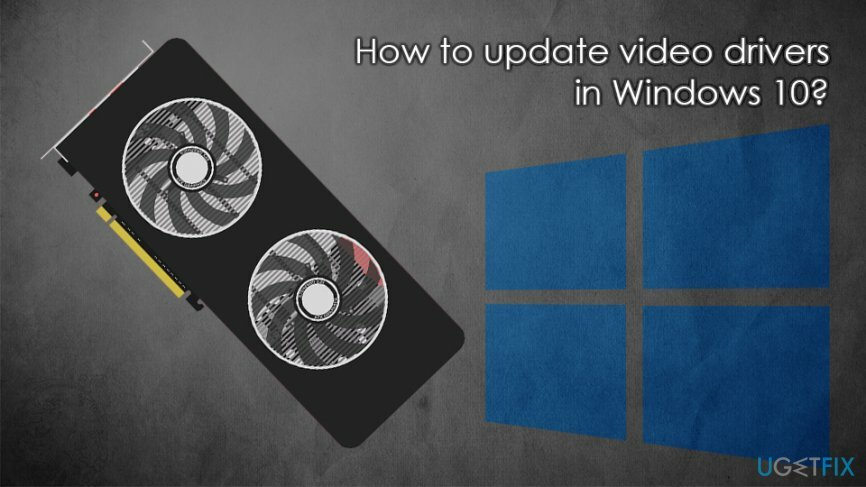
Кожен виробник регулярно надає необхідні оновлення драйверів. Наприклад, Nvidia, AMD та кілька інших компаній дуже поширені, коли справа доходить до проектування та виробництво графічних процесорів. Оновлення драйверів, хоча іноді є обов’язковими, не є критичними для кожного з них системи. Однак вони часто забезпечують кращу продуктивність і сумісність з іншими пристроями. Крім того, коли щось ламається і починає виходити з ладу, неодмінно варто приступити до перегляду драйверів та їх оновлень.
У деяких випадках ви можете оновити відеодрайвери, завантаживши останні виправлення Windows, хоча може бути багато випадків, коли вам доведеться встановлювати їх вручну. Цей процес відносно простий, якщо ви дотримуєтеся наведених нижче інструкцій – вони допоможуть вам легко оновити відеодрайвери в Windows 10.
Примітка: якщо проблема не пов’язана з драйверами, ми настійно рекомендуємо використовувати ReimageПральна машина Mac X9 і автоматично виправляти проблеми з Windows.
Спосіб 1. Завантажте та встановіть відеодрайвери за допомогою функції оновлення Windows
Щоб відновити максимальну продуктивність комп’ютера, необхідно придбати ліцензійну версію Reimage Reimage програмне забезпечення для ремонту.
Переконатися, що Windows працює найновіша версія, є абсолютно обов’язковим не тільки з точки зору стабільності та покращення якості життя, але й безпеки. Кіберзлочинці часто можуть зловживати вразливими місцями програмного забезпечення[3] автоматично встановлювати зловмисне програмне забезпечення в системах, що становить велику небезпеку для конфіденційності та безпеки користувачів в Інтернеті.
Таким чином, переконайтеся, що ваша Windows оновлена, виконавши такі дії:
- Клацніть правою кнопкою миші Почніть кнопку та виберіть Налаштування
- Йти до Оновлення та безпека розділ
- У правій частині вікна натисніть на Перевірити наявність оновлень
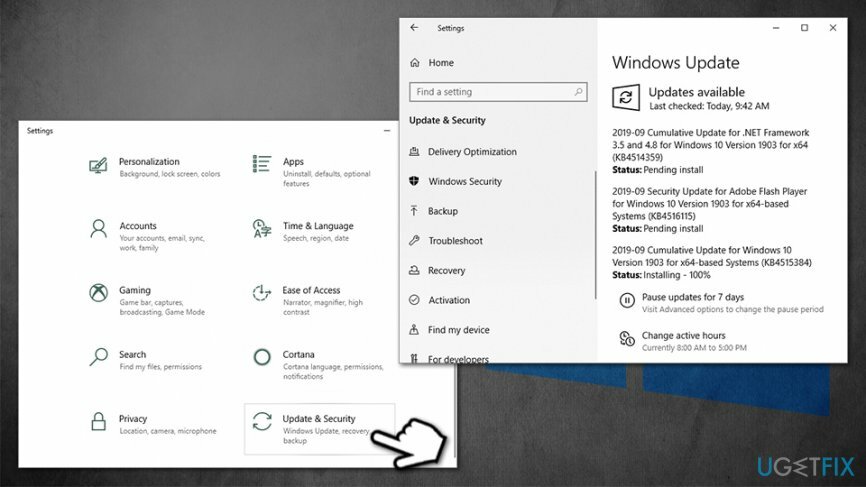
- Зачекайте, поки Windows завантажить та встановить останні оновлення
- Перезавантажте система
Спосіб 2. Оновіть відеодрайвери за допомогою диспетчера пристроїв
Щоб відновити максимальну продуктивність комп’ютера, необхідно придбати ліцензійну версію Reimage Reimage програмне забезпечення для ремонту.
Це найпростіший спосіб переконатися, що ви завантажуєте правильні драйвери. На жаль, це може не завжди працювати (у такому випадку перейдіть до наступного кроку):
- Клацніть правою кнопкою миші Почніть і виберіть Диспетчер пристроїв
- Розгорнути Відеоадаптери розділ
- Клацніть правою кнопкою миші вашу відеокарту та виберіть Оновити драйвер
- Виберіть Автоматичний пошук оновленого програмного забезпечення драйверів
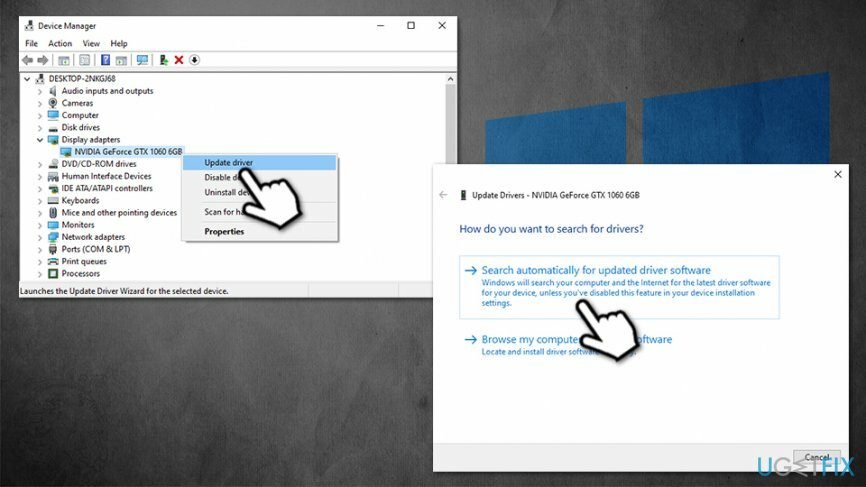
- Зачекайте, поки Windows завантажить та встановить оновлення
- Перезавантажте
Спосіб 3. Завантажте драйвери вручну через сайт виробника
Щоб відновити максимальну продуктивність комп’ютера, необхідно придбати ліцензійну версію Reimage Reimage програмне забезпечення для ремонту.
Як згадувалося вище, завантаження відеодрайверів у Windows 10 може бути неможливим. Замість цього ви можете перейти на веб-сайт виробника, ввести марку вашого графічного процесора, а потім завантажити останній драйвер.
Якщо ви не знаєте, як дізнатися, який графічний процесор ви використовуєте, виконайте такі дії:
- Введіть Інформація про систему у пошук Windows і натисніть Введіть
- У новому вікні виберіть Компоненти а потім вибрати Дисплей
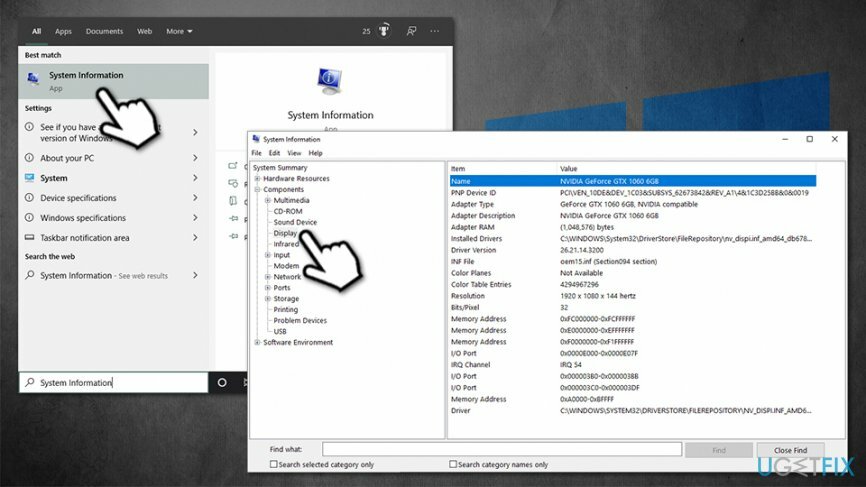
- З правого боку ви зможете побачити точну модель графічний процесор, а також поточний встановлений для нього драйвер.
Тепер перейдіть на наступний веб-сайт (на основі виробника вашого пристрою) і завантажте відеодрайвери звідти:
- Nvidia
- AMD
- Intel
Спосіб 4. Використовуйте стороннє програмне забезпечення
Щоб відновити максимальну продуктивність комп’ютера, необхідно придбати ліцензійну версію Reimage Reimage програмне забезпечення для ремонту.
Говорячи про оновлення драйверів сторонніх розробників, ми настійно радимо бути обережними, оскільки їх сотні, якщо а не тисячі погано розроблених інструментів, які не забезпечать те, що вони обіцяють (замість цього наповніть вашу систему оголошення). Найкращий спосіб оновити відеодрайвери в Windows 10 — зробити це вручну за допомогою диспетчера пристроїв. Однак, якщо ви все ще хочете використовувати автоматичні інструменти, ми рекомендуємо використовувати офіційні програми, надані виробником вашої відеокарти.
Ці інструменти включають:
- Nvidia GeForce Experience
- Програмне забезпечення AMD Radeon Adrenalin Edition
- Помічник підтримки драйверів Intel
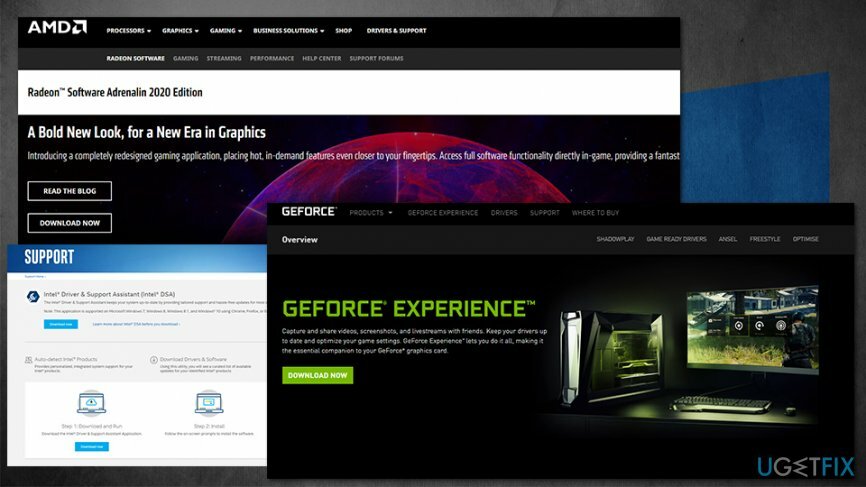
Після завантаження та встановлення однієї з цих програм залежно від типу графічного процесора всі відеодрайвери повинні завантажуватися автоматично.
Оптимізуйте свою систему та зробіть її більш ефективною
Оптимізуйте свою систему зараз! Якщо ви не хочете вручну перевіряти свій комп’ютер і не намагаєтеся знайти проблеми, які сповільнюють його роботу, ви можете скористатися програмним забезпеченням для оптимізації, переліченим нижче. Усі ці рішення були перевірені командою ugetfix.com, щоб переконатися, що вони допомагають покращити систему. Щоб оптимізувати свій комп’ютер лише одним кліком, виберіть один із цих інструментів:
Пропозиція
зробіть це зараз!
Завантажитиоптимізатор комп'ютераЩастя
Гарантія
зробіть це зараз!
Завантажитиоптимізатор комп'ютераЩастя
Гарантія
Якщо ви не задоволені Reimage і вважаєте, що він не покращив ваш комп’ютер, не соромтеся звертатися до нас! Будь ласка, надайте нам усі деталі, пов’язані з вашою проблемою.
Цей запатентований процес ремонту використовує базу даних з 25 мільйонів компонентів, які можуть замінити будь-який пошкоджений або відсутній файл на комп’ютері користувача.
Щоб відремонтувати пошкоджену систему, необхідно придбати ліцензійну версію Reimage інструмент для видалення шкідливих програм.

Щоб залишатися повністю анонімним і не допускати провайдера та уряд від шпигунства на вас, ви повинні працювати Приватний доступ до Інтернету VPN. Це дозволить вам підключатися до Інтернету, будучи повністю анонімним, шифруючи всю інформацію, запобігаючи трекерам, рекламі, а також шкідливому вмісту. Найголовніше, ви зупините незаконне спостереження, яке АНБ та інші державні установи здійснюють за вашою спиною.
Під час використання комп’ютера в будь-який момент можуть статися непередбачені обставини: він може вимкнутися через відключення електроенергії, а Може виникнути синій екран смерті (BSoD) або випадкові оновлення Windows, коли ви від’їхали на кілька хвилин. В результаті ваші шкільні завдання, важливі документи та інші дані можуть бути втрачені. До одужати втрачені файли, ви можете використовувати Data Recovery Pro – він шукає копії файлів, які все ще доступні на вашому жорсткому диску, і швидко їх витягує.